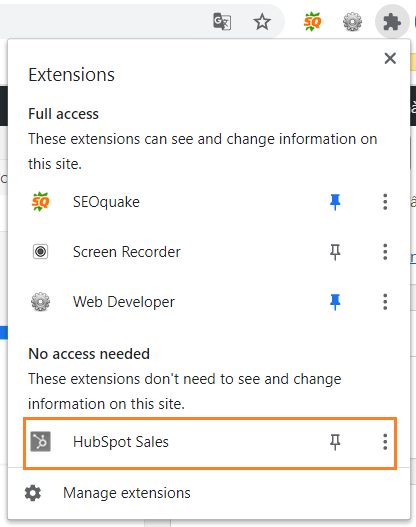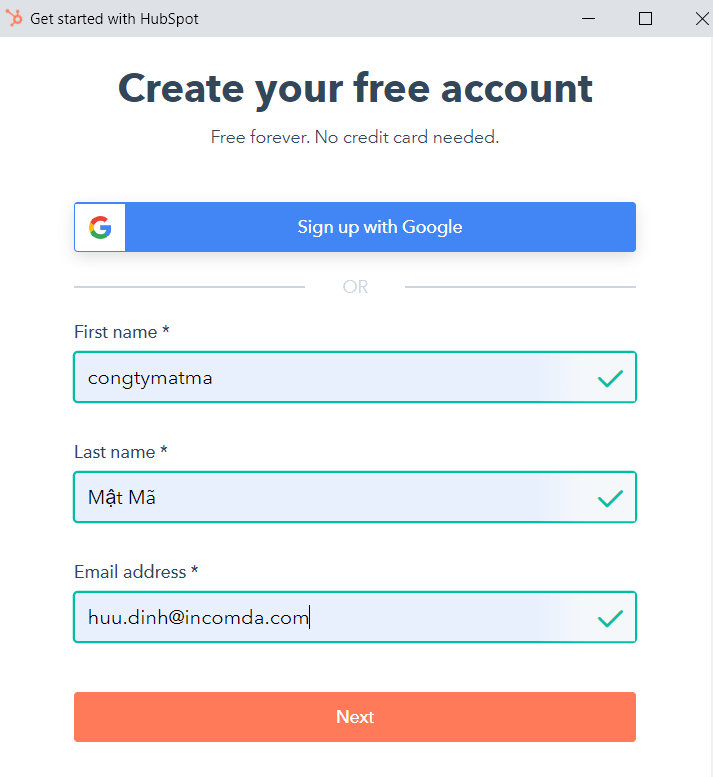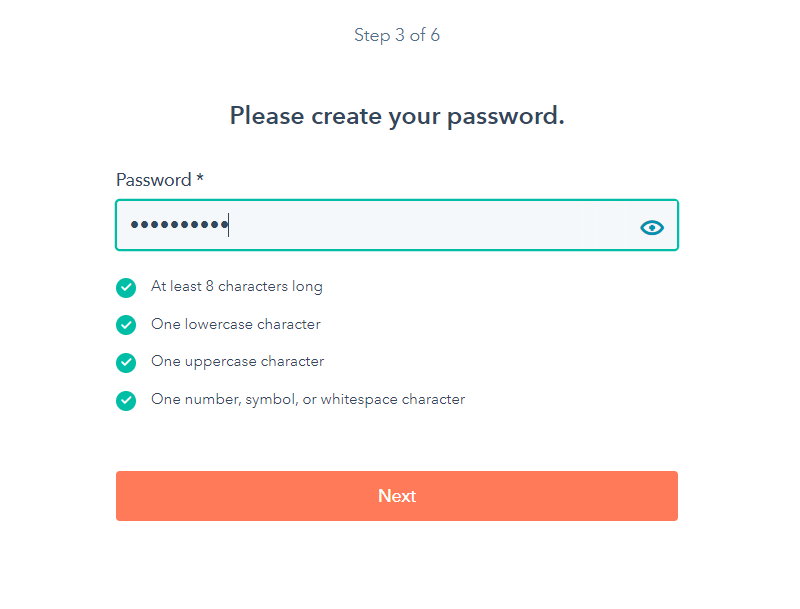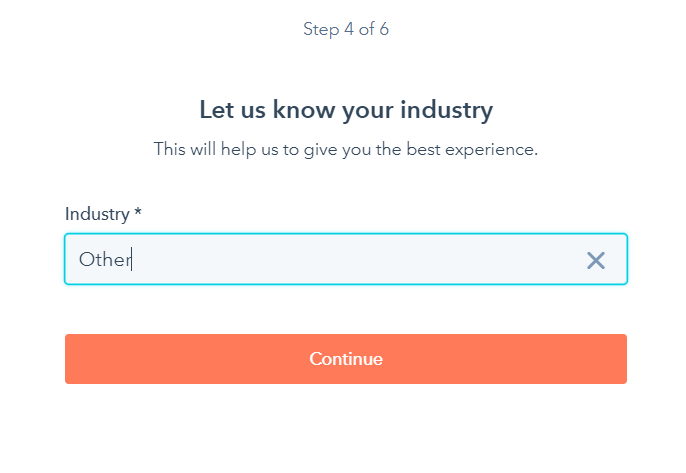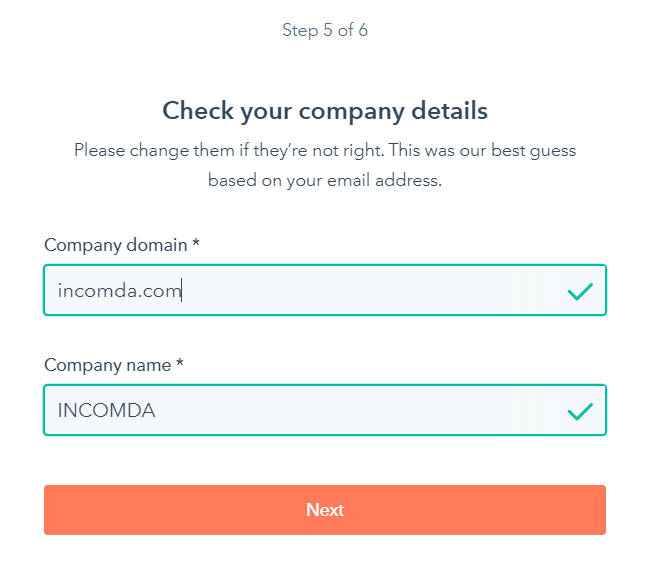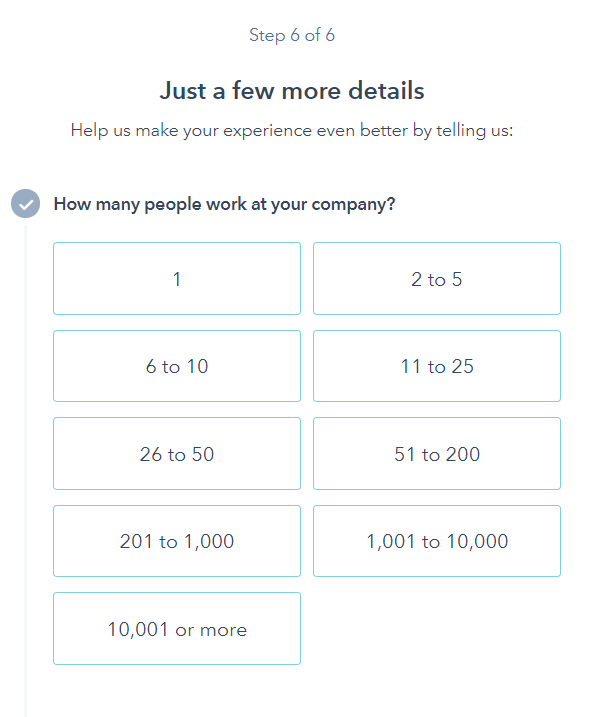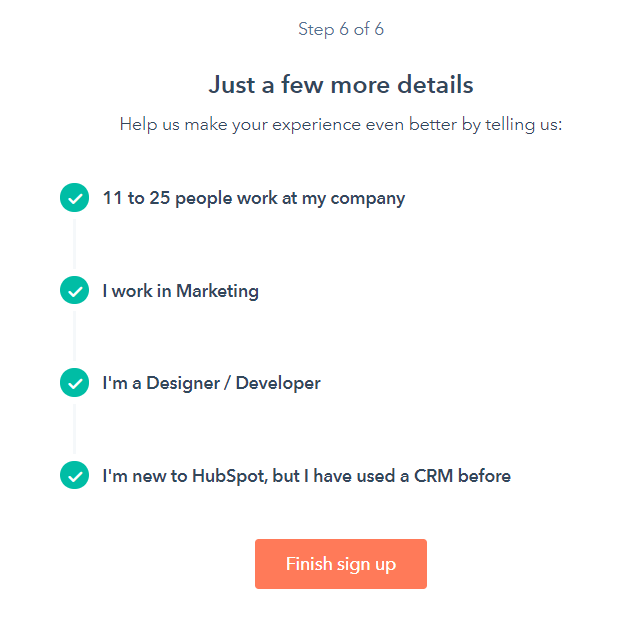Khi gởi email cho bạn bè, đối tác các bạn luôn hỏi: Liệu những email mà bạn biên soạn gởi đi đã đến được với người nhận chưa?
Họ đã đọc chưa? Và bao nhiêu % thư mà họ đã đọc hay tất cả đều vào hộp thư Spam của các nhà cung cấp.
Đang xem: Kiểm tra người nhận đã đọc mail chưa
Những con số trên rất quan trọng đối không những đối với những người làm email marketing mà còn đối với mỗi doanh nghiệp.
Họ dùng những báo cáo này để kiểm tra lượng email mà họ gửi có tương tác tốt với khách hàng không?
Như vậy trong bài viết hôm nay chúng ta cùng Microsoft 365 tìm hiểu về những thông báo như “ người nhận có đọc email mà bạn đã gởi hay không? Họ đọc vào lúc nào? Tỷ lệ nhân thư là bao nhiêu…” thì đây chính là bài viết dành cho bạn.
Mình đã có cách để giúp các bạn trả lời những câu hỏi đó và khẳng định sẽ khiến bạn hài lòng.
Công cụ Hubspot được giới thiệu trong bài viết này với những tính năng như trên.
Với Hubspot bản miễn phí bạn có thể nhận 200 thông báo vể những email đã được mở.
Nếu muốn nhận nhiều thông báo hơn, hãy nâng cấp lên phiên bản tính phí (giá là 50$/tháng).
Nội dung chính
2 Kiểm tra người dùng đọc Mail với Hubspot
Kiểm tra người dùng đọc Mail với MailTrack
Bước 1: Bạn truy cập vào địa chỉ mailtrack.io/en > Nhấn Get MailTrack > Thêm cài đặt add-on cho trình duyệt Chrome hoặc Cốc Cốc.

Kiểm tra đọc mail
Bước 2: Đăng nhập vào tài khoản Gmail của mình > Chọn “Chấp nhận cho phép dịch vụ truy cập hộp thư” > chuyển đến giao diện chọn gói tích hợp > Chọn gói FREE rồi chuyển về giao diện chính của gmail là Xong!

Kiểm tra mail đã đọc 1
Bước 3: Bây giờ các bạn có thể kiểm thư bạn gởi đã đọc hay chưa. Trước khi gởi thư các bạn nhớ xóa phần chữ ký “Sent with MailTrack”.

Kiểm tra đọc mail 2
Bước 4: Sau khi cài đặt xong các bạn có thể kiểm tra bằng cách soạn thư.

Kiểm tra đọc mail 3
Khi người dùng mở thư ra xem, MailTrack sẻ gửi cho bạn một email thông báo “Has just Read” trong thu sẽ thông báo cho các bạn người nhận xem mail cách đây bao lâu.
Hoặc bạn cũng có thể vào hộp Thư đã gửi (Sent Mail) > và chọn “Kết quả”.
Tất cả 4 dòng hiển thị màu xanh tức là người dùng đã nhận và đọc Mail.
Nếu dòng đầu tiên màu xám tức là email chưa được nhận.

Kiểm tra mail đã đọc 4
Kiểm tra người dùng đọc Mail với Hubspot
Cài đặt tài khoản Hubspot.
Để sử dụng Hubspot các bạn phải sử dụng trình duyệt Google Chrome.
Bước 1: Các bạn nhấp vào đường link này để cài đặt Nhấp vào đây. Click chuột vào nút Add to Chrome > Thêm tiện ích để cài đặt.

Đọc Mail
Bước 2: Sau khi nhấn vào nút Thêm tiện ích trên thanh công cụ Google Chrome của bạn sẽ xuất hiện như hình bên dưới.
Bước 3:Tiến hành đăng ký tài khoản > Nhấn vào nút Create account.
Xem thêm: Top 6 Bài Văn Phân Tích Bài Thơ Bếp Lửa Lớp 9 Mới Nhất, Phân Tích Bếp Lửa Ngắn Gọn Nhất (21 Mẫu)
Bước 4: Điền đầy đủ thông tin > Nhấn Next.
Bước 5: Kiểm tra email của bạn để xác thực.
Bước 6: Nhấp vào đường link mà Hubspot gởi cho bạn để tạo mật khẩu.
Bước 7: Chọn lĩnh vực mà bạn đang kinh doanh (Có thể chọn Orther).
Bước 8: Kiểm tra lại Domain > Chọn Next.
Bước 9: Chọn quy mô công ty bạn có bao nhiêu người.
Bước 10: Sau khi điền đầy đủ thông tin > Chọn Finish Sign Up.
Sau khi cài đặt hộp thư của bạn sẽ có biểu tượng của Hupsot.
Ngoài ra các bạn có thể tham khảo thêm Google Workspace tính năng và chi phí New 2021.
Sử dụng Hubspot kiểm tra email đã gởi hay chưa
Gmail rất thông dụng ở Việt Nam. Với Outlook các bạn cũng làm tương tự.
Bước 1: Đăng nhập hòm thư Gmail của bạn, lúc này sẽ có thông báo bật Hubspot cho Gmail. Bạn nhấn nút Enable để đồng ý bật.

Đọc Mail 10
Để mở ứng dụng Hubspot giúp các bạn nhấn nút turn On để mở ứng dụng trong các chương trình của minh
Bước 2: Thông báo Hubspot đã được bật. Bạn nhấn nút Got it để đóng cửa sổ này.

Đọc Mail 11
Bước 3: Để kiểm tra email của bạn gởi đi đã được đọc chưa > Bạn chỉ cần tích vào ô vuông bên trái biểu tượng Hubspot (góc dưới cùng bên phải) để theo dõi email đó.
Và bạn sẽ nhận được thông báo khi email đó được mở.
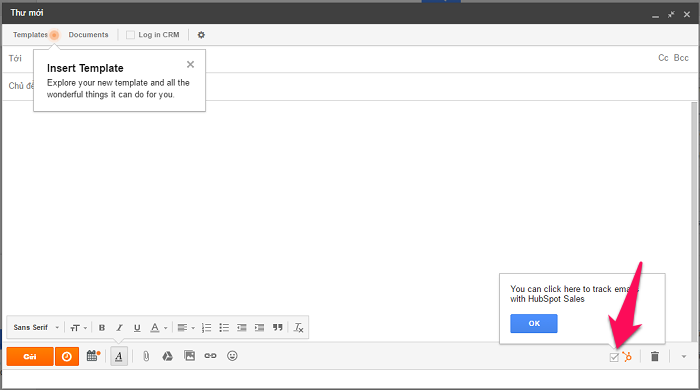
Đọc Mail 12
Như vậy Microsoft 365 đã hướng dẫn các bạn cách kiểm tra người nhận đã đọc mail hay chưa.
MM GROUP – Giải pháp email tên miền toàn diện cho doanh nghiệp của bạn! Gọi 02873 004 009 hoặc gửi email đến sales
mmgroup.vn để được hỗ trợ.
Chúc các bạn thành công!
Trả lời Hủy
Email của bạn sẽ không được hiển thị công khai. Các trường bắt buộc được đánh dấu *
Bình luận
Tên *
Email *
Trang web
Lưu tên của tôi, email, và trang web trong trình duyệt này cho lần bình luận kế tiếp của tôi.